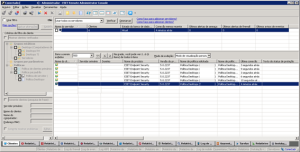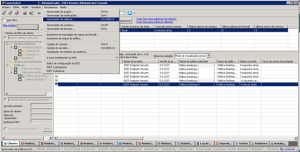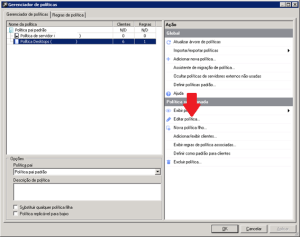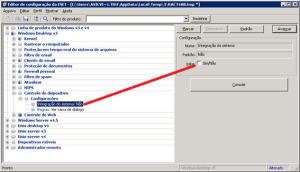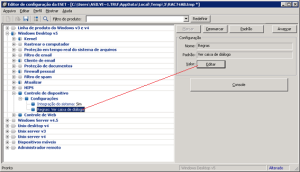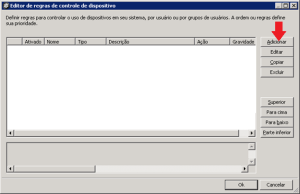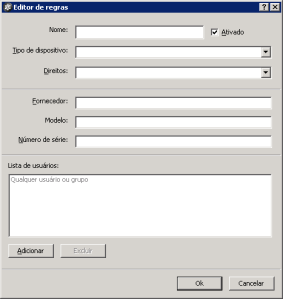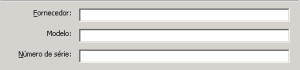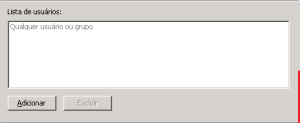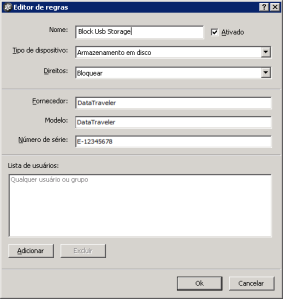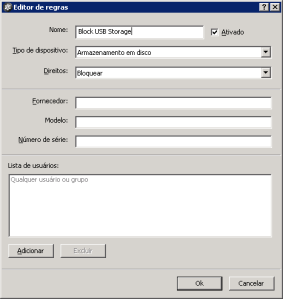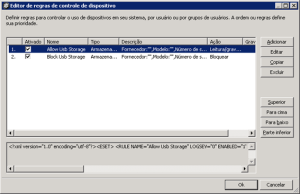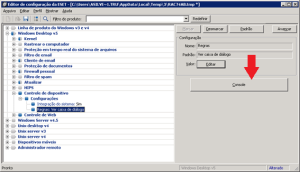POLITICA PARA BLOQUEIO USB.
Controle de dispositivo é desenhado para monitorar o uso dos dispositivos na máquina permitindo usar um dispositivo especifico (CD/DVD/USB, etc.) ou usuários específicos. Por definição o controle de dispositivos é para bloquear dispositivos não autorizados prevenindo de malqare.
Definição:
O Administrador pode definir papeis especifico para tipos específicos de dispositivos que podems ser utilizados na máquina dos usuários sendo realizado por usuários ou grupos, com a integração no Active Directory permite a utilização flexível.
Configurando o Eset End Point Security para Bloquear todos os dispositivos USB.
- Abrir o ESET Remote Administrator Console clicando em iniciar (Start) – Todos Programas (All Programs) – ESETàESET Administrator Remote Console – ESET Administrator Remote Console
- Clique em Ferramentas (Tools) à Gerenciador de politicas…(Eset Policy Manager)
- Click sobre a política e editar politica (Edit)
- Expanda (Windows Desktop V5) àControle de Dispositivo (Device Manager) àConfigurações (Settings)
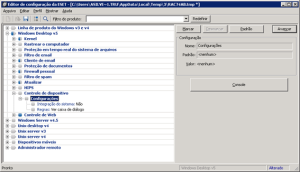
- Selecione Integração do Sistema(Integration System) selecionar a opção
- Selecione Regras (Rules) à Edit
- Selecione Adicionar (Add) no console Editor de regras de controle de dispositivo (Device control rules editor)
Na janela de Editor de regras(Rules editor)
Nome (Name) (onde identificamos a característica da regra)
Tipo de Dispositivo (Device Type) à um menu drop-box onde selecionado o tipo de dispositivo.
Direitos (Rights) é onde você vai selecionar o que a regra vai executar (Leitura/Gravação (Read/Write), leitura (read) ou Bloqueio (Block)
Quando você utilizar as informações abaixo seria para você bloquear um dispositivo especifico.
Forncedor(Vendor), Modelo(Model) ou Número de série(Serial Number)
Por padrão as regras informam que você será efetiva sobre qualquer usuário, porém com a integração com o domínio é possível criar grupos (melhor forma de gerenciar) ou até mesmo definir por usuário.
Neste exemplo estaríamos bloqueando um dispositivo especifico para qualquer usuário USB.
Porém o propósito deste documento é bloquear todos os dispositivos USB (PenDrive) para todos os usuários.
Para o bloqueio como desejado é somente selecionar as opções abaixo.
Em Lista de usuários: deixamos a configuração padrão devido ser uma regra para bloquear todos os dispositivos.
Clique em OK
Permitindo aceso customizado para usuários em dispositivos USB (PenDrive)
O bloqueio foi realizado porém pode existir a demanda de ter a exceções de acessos a Pendrive (USB) para alguns usuários.
- Selecionar Adicionar(Add)
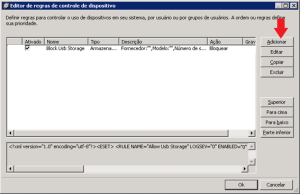
- Abrirá uma nova janela para que seja preenchido com informações para habilitar a exceção na regra.
- Inserir todas as informações Nome(Name), Tipo de Dispositivo (Device type), Direitos(Rights).
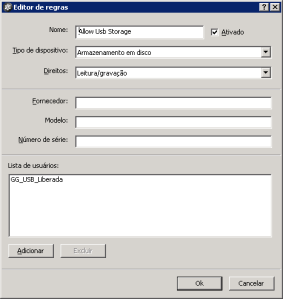
- Em Lista de Usuários é inserido o grupo que foi criado no Active Directory para o gerenciamento dos direitos
- Feito isso clicar em ok
No final é necessário que a regra de liberação esteja acima da regra de bloqueio caso não esteja nessa ordem não liberara as exceções.
Feito a configuração clicar em OK
Clique em Console
Clique em Yes .
Caso demore para aplicar a regra reinicie a máquina.